Alwon
Configuración E20GD con Dimension para Transmitir a CRA
Configuracion de la Galaxy;
1º Conectamos el modulo E20GD al Bus 1 de la Galaxy Dimension.
2º Entramos en programacion de la Galaxy y configuramos los apartados de;
- IP Local, Puerta Enlace, Mascara de RED
- Formato de Transmision a CRA siempre SIA nivel 3 ó 4
- IP de receptora / Puerto
- Numero de Abonado (en algunas ocasiones puede ser necesario poner el nº abonado de 6 cifras x ejemp; 001234).
3º Salimos de la programacion de Galaxy;
Cuando hacemos esto, se actualizara la informacion del modulo E20GD con la nueva configuracion, entre otras cosas, la IP del modulo Alwon se cambiara al valor configurado en la Galaxy como IP Local.
Configuracion Modulo E20GD con programa E20TERMInstall.
1º Entramos al programa E20Term que necesitamos para configurar algunos parametros el E20GD.
Pinchamos sobre la Hoja en Blanco para generar una nueva instalacion, despues le indicamos la IP del modulo que debe ser la que pusimos en la Galaxy y le indicamos que por el puerto 23 como se indica en pantalla, finalmente pulsamos sobre el icono de conectar.
Leemos la configuracion del modulo pinchando sobre la Flecha de leer configuracion y comprobamos que tiene los parametros antes configurados en la Galaxy ; Ip CRA / Puerto / Abonado.
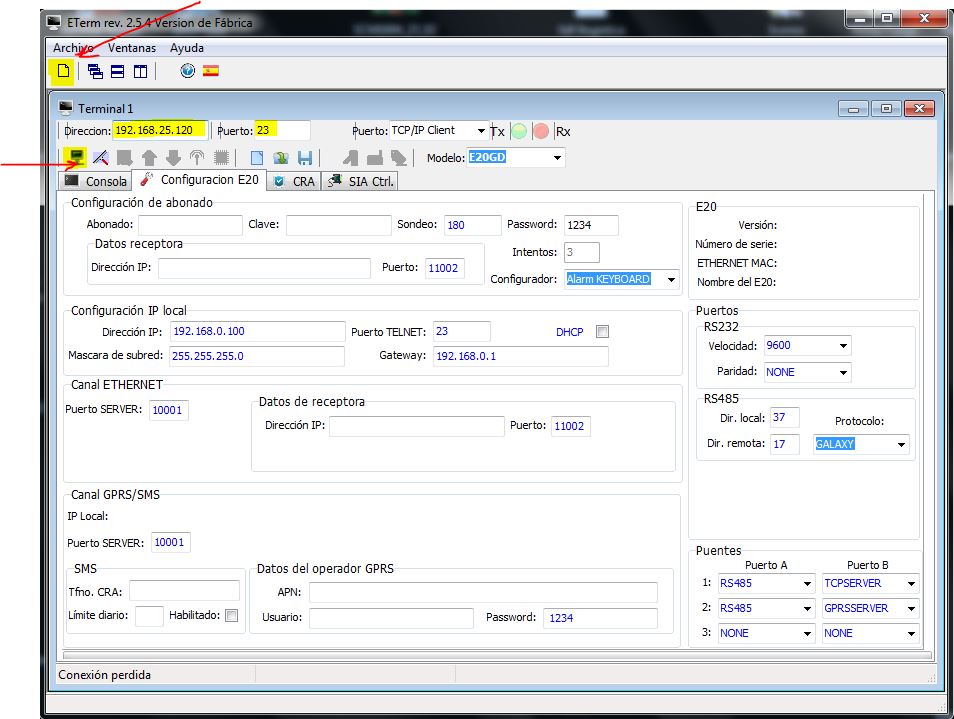
Despues de verificar los datos debemos configurar tan solo tres parametros;
1 Parametro «Clave» ; es una contraseña de encriptacion, debe coincidir con lo que tiene configurado la CRA.
2 Apartado de GPRS ; APN / Usuario / Contraseña del operador de nuestra tarjeta, en caso de no usarlo, no poner nada.
3 Apartado Puentes; Aqui le indicamos la prioridad de trasmision del modulo mediante las opciones 1,2,3, por lo general 1º TCP Server y 2º GPRS server. En caso de no tener IP poner 1º «GPRS Server» y 2º «TCP Server», este segundo siempre es necesario para hacer el Bidi con la central.
Una vez todo configurado y verificado, pulsar sobre la flecha de Enviar configuracion al E20GD.
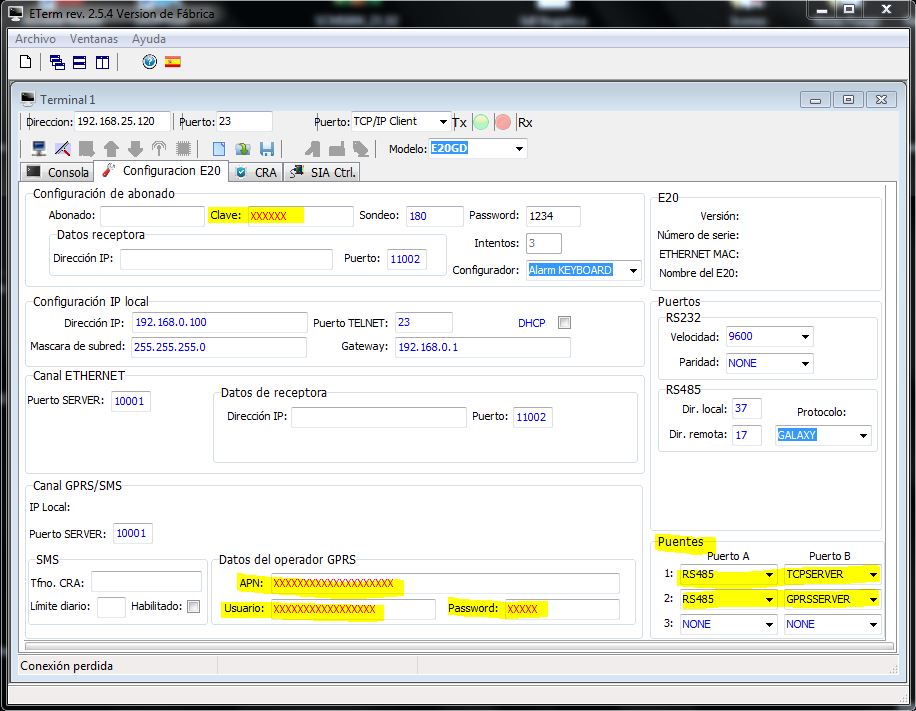
Y con esto, ya estaría todo configurado en el modulo.
Ya solo queda, probar generando una alarma que trasmita a CRA.